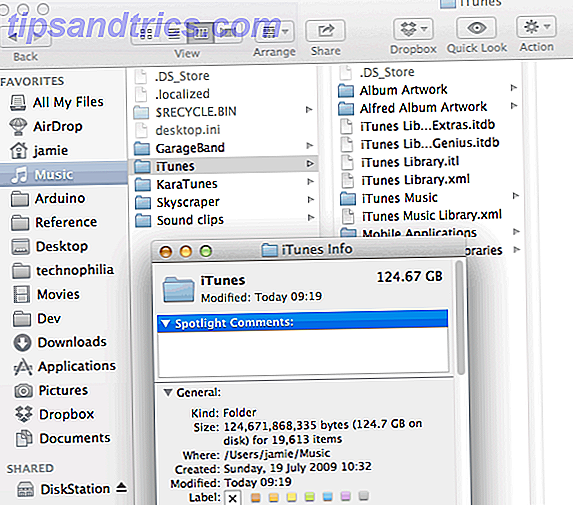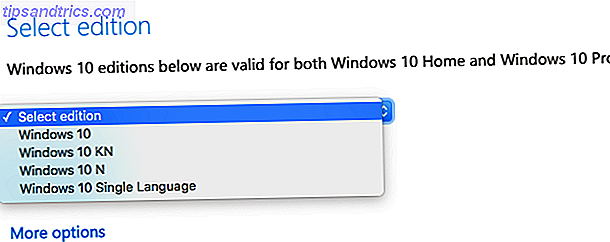Eine Live-CD So erstellen Sie Ihre eigene Windows Live-CD So erstellen Sie Ihre eigene Windows Live-CD Read More (oder "Live-Disc") ist ein bootfähiges CD-, DVD- oder USB-Laufwerk mit einem Betriebssystem, das beim Einlegen der Diskette ausgeführt werden kann . Während ein Betriebssystem am häufigsten auf einem Festplattenlaufwerk gefunden wird, ist bootfähiges Medium sehr nützlich.
Ob für die Systemwiederherstellung oder nur eine tragbare Festplatte für Gastgeräte, eine Live-CD bietet viele Funktionen. Probleme mit Boot-Records, verlorenen Passwörtern und Infektionen können ziemlich unangenehm sein. Eine Live-CD kann jedoch zum Wiederherstellen von Daten, Defragmentieren von Laufwerken, Partitionierung und mehr verwendet werden.
Für Linux ist es ziemlich einfach, eine bootfähige Live-CD zu erstellen. Von Drittanbietertools zur offiziellen Linux-Distribution Die besten Linux-Betriebssysteme Die besten Linux-Betriebssysteme Es gibt Linux-Distributionen für jeden Zweck, was die Auswahl erschwert. Hier ist eine Liste der besten Linux-Betriebssysteme zu helfen. Lesen Sie mehr Live-CDs, es gibt eine einfache Lösung. Sehen Sie sich an, wie Sie Ihre eigene bootfähige Linux-Live-CD erstellen, von der Software bis zum Erstellen einer Disc und zum Suchen einer ISO.
Linux Live CD Voraussetzungen

Beginnen wir mit den Voraussetzungen. Beim Erstellen einer Linux-Live-CD 4 Gründe, warum jeder Windows-Benutzer eine Ubuntu Live-CD haben sollte 4 Gründe, warum jeder Windows-Benutzer eine Ubuntu-Live-CD haben sollte, ist nicht sehr schwierig, Sie werden zuerst ein paar Dinge benötigen. Nämlich eine ISO-Datei, brennbare Medien und eine Möglichkeit, die ISO 10-Tools zu booten, um eine bootfähige USB von einer ISO-Datei zu erstellen. 10 Tools, um eine bootfähige USB von einer ISO-Datei zu erstellen Ein bootfähiges USB ist die beste Möglichkeit, ein Betriebssystem zu installieren . Neben dem ISO und einem USB-Laufwerk benötigen Sie ein Tool, um alles einzurichten. Hier kommen wir ins Spiel. Lesen Sie mehr. Ich habe FalconFours Ultimate Boot CD verwendet, aber es gibt viele Tools, die verfügbar sind. Obwohl ich eine Spindel mit leeren DVDs und CDs habe, entschied ich mich stattdessen, ein Flash-Laufwerk für meine bootfähigen Medien zu verwenden. Sie haben wahrscheinlich viele USB-Sticks Die besten, schnellsten, robustesten USB-Sticks, die Sie jetzt kaufen können Die besten, schnellsten, robustesten USB-Sticks, die Sie jetzt kaufen können USB-Sticks sind einige der coolsten Erfindungen für Geeks. Wir haben fünf der schnellsten, robustesten und besten Laufwerke auf dem Markt zusammengestellt. Das haben wir gefunden. Read More herumliegen, und ein großer Vorteil ist, dass Sie diese wieder und wieder verwenden können. Außerdem eignet es sich ideal für kleinere Laufwerke, da die meisten ISOs auf einem Laufwerk mit 2 GB oder weniger installiert werden können.
Wählen Sie eine ISO
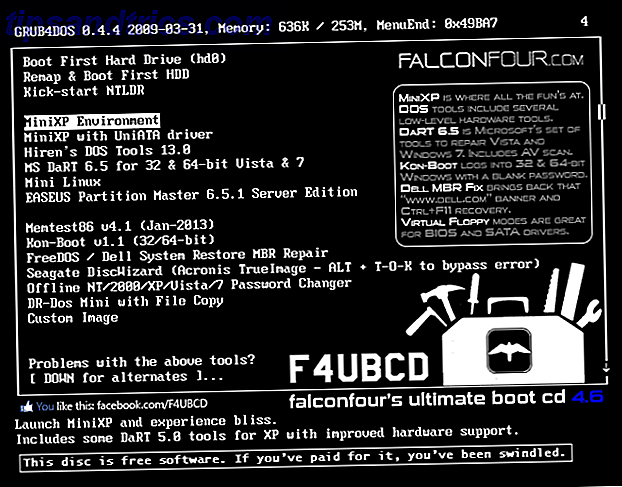
Es gibt keinen Mangel an verfügbarer Live-CD-Software für Linux. Hier ist eine Liste der Top-Anwärter:
Hirens Boot-CD
Hirens Boot CD ist vollgepackt mit Leckereien. Es gibt eine MiniXp-Umgebung (ein angepasstes Windows XP), eine Linux-Umgebung für die Rettung und viele Tools zum Defragmentieren, Partitionieren, Backup und mehr. MBRCheck, wie der Name andeutet, überprüft den Master Boot Record (MBR), Tor Browser ist ein sicherer Browser zum Surfen im Internet, DRevitalize repariert defekte Festplattensektoren, es gibt Entfernungstools von Norton und McAfee und die Liste wird fortgesetzt. Plus, es ist in einem 592, 5 MB ISO verpackt.
FalconFours Ultimate Boot CD
Die Ultimate Boot CD von FalconFour wird nicht nur ultimativ für nichts erklärt. Da es auf Hirens Boot-CD basiert, hat FalconFour einen umfassenden Ausgangspunkt. Aus diesem Grund ist Ultimate Boot CD meine Linux Live CD der Wahl. Wie Hirens Boot-CD gibt es Optionen zum Booten in Linux- oder MiniXP-Umgebungen sowie eine Vielzahl von Tools. FalconFour behält jedoch einen winzigen Fußabdruck bei. Darüber hinaus ist es mit vielen Tools einschließlich CCleaner (einer meiner Go-to-Tools auf meinem Windows-PC) vorinstalliert.
Trinity Rettungsset
Eine weitere ausgezeichnete Wahl bietet das Trinity Rescue Kit. Diese Linux-basierte Software kann für die Wiederherstellung von Linux- und Windows-Computern verwendet werden und wird mit einer Vielzahl von Tools für die Datenwiederherstellung und -sicherung, Antivirus-Scans, das Zurücksetzen von Kennwörtern und eine Reihe weiterer Funktionen bereitgestellt.
SystemRescueCD
SystemRescueCD verfügt über eine umfangreiche Liste von Funktionen. Von der Entfernung von Rootkits und Malware bis hin zur Datensicherung, Reparatur von Partitionen und viel Dateisystem-Unterstützung ist SystemRescueCD eine bullige Live-Festplatte in einem kleinen Paket. Es ist leicht und vielseitig. Zum Beispiel können Sie in die Befehlszeile booten, perfekt für Linux oder in eine GUI.
Ultimate Boot-CD
Brauchen Sie Hilfe bei der Fehlerbehebung? Ultimate Boot CD ist ein herausragendes Produkt. Es besteht aus Diagnose-Tools und ist eine solide Wahl für die Datenwiederherstellung, das Testen von Peripheriegeräten wie RAM und CPU, das Verwalten von BIOs und die Systemwartung. Die DOS-basierte Benutzeroberfläche erinnert Sie vielleicht daran, in der öffentlichen Bibliothek nach Büchern zu suchen, aber hey, Ultimate Boot CD ist ein gut abgerundetes Tool in einem winzigen 624 MB-Paket.
Boot-Reparatur-Diskette
Wenn Sie nur Ihren Boot reparieren möchten, ist Boot-Repair-Disk eine gute Wahl. Die Boot-Repair-Disk ist zwar auf die Reparatur von Linux-Distro-Booten ausgerichtet, ist jedoch mit ausgewählten Windows-Systemen kompatibel. Es gibt einen schönen Ein-Klick-Reparaturmechanismus, GRUB-Neuinstallation, Dateisystemreparatur und andere tolle Funktionen.
Dedizierte Linux Distro CD
Zusätzlich zu einigen Tools von Drittanbietern bieten viele Linux-Distributionen eigene Live-CD-ISOs an. Ubuntu, Puppy Linux und Knoppix bieten fertige Live-Linux-CDs. Während Wiederherstellung und Systemadministration ein Zweck ist, sind diese Live-Festplatten sehr nützlich. Eine weitere Überlegung ist eine Bootdiskette für einen Gastcomputer. Diese Linux-Distributionen enthalten normalerweise Tools wie eine Office-Suite wie Open Office oder LibreOffice, einen Webbrowser wie Mozilla und andere Programme. Dementsprechend können Sie nur in ein Betriebssystem booten und es als genau das verwenden.
Im Wesentlichen ist das von Ihnen gewählte Werkzeug genau auf Ihre Bedürfnisse zugeschnitten.
Montage Ihres ISO
Sobald Sie sich für ein ISO Ihrer Wahl entschieden haben, ist es an der Zeit, es auf das Medium zu laden, um eine bootfähige Festplatte zu erstellen. Ich benutze ein Ersatz-USB-Laufwerk für Basho Technologies, aber Sie können eine leere CD oder DVD verwenden, solange es genügend Platz für Ihre ISO hat. Wenn es darum geht, eine Live-CD zu erstellen, benötigen Sie ein Programm, mit dem Sie eine ISO brennen können. Da ich Ubuntu 16.04 benutze, habe ich einfach Disk Image Writer benutzt, aber UNetbootin ist eine ausgezeichnete Option für Installer für Windows, Mac OS X und Linux.
Wenn Sie Disk Image Writer verwenden, klicken Sie mit der rechten Maustaste auf Ihre gewünschte ISO und navigieren Sie zu Öffnen mit> Disk Image Writer .
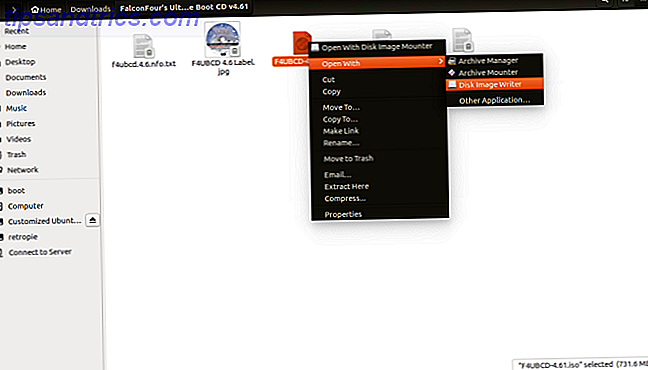
Wählen Sie nach dem Öffnen Ihr Medium (USB-Laufwerk oder leere DVD / CD). Wenn Sie den Speicherort für Ihre ISO-Datei zum Brennen einer Live-Linux-CD ausgewählt haben, klicken Sie auf Start Wiederherstellen ...
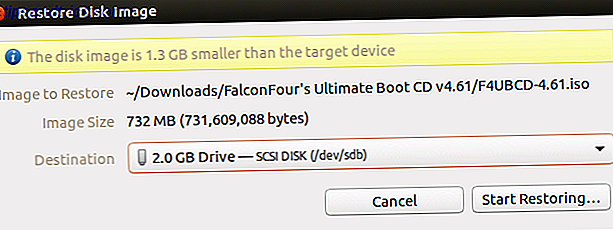
Warten Sie, bis die ISO geladen ist (normalerweise nur ein paar Minuten). Danach sollten Sie eine Live-CD haben!
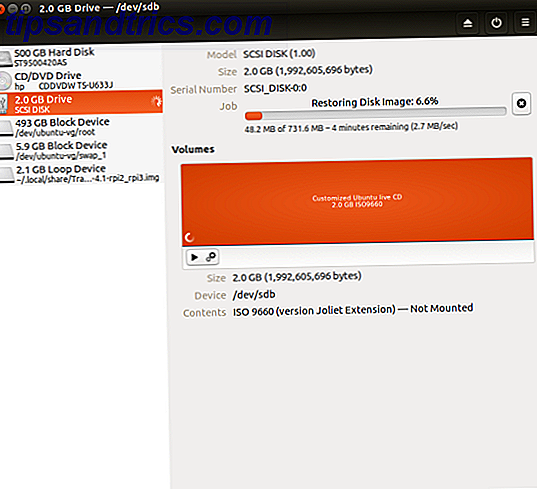
Abhängig von Ihrem Programm kann der Prozess variieren, aber die allgemeinen Schritte sind:
- Wählen Sie eine Quelle (die ISO, die Sie brennen möchten.
- Wählen Sie ein Ziel (brennbares Medium).
- Mounten Sie das ISO auf eine CD.
Was tun mit einer Linux Live CD?
Solange Sie Ihre Boot-Reihenfolge in der richtigen Reihenfolge haben, um zuerst von USB-Laufwerken zu booten, sollten Sie in der Lage sein, Ihre Linux-Live-CD mit Leichtigkeit zu starten. Der Prozess hierfür ist ziemlich einfach und erfordert nur das Booten in Ihr BIOS, um die Startreihenfolge zu bearbeiten. Das hängt vom Gerät ab, aber auf meinem Acer-Netbook habe ich während des ersten Bootvorgangs, der das BIOS geladen hat, einfach F2 gedrückt. Von dort wechselte ich zur Boot-Option und bearbeitete die Gerätefolge.
Sie müssen für Ihr spezifisches Gerät prüfen, wie das BIOS geladen wird.
Live-CDs haben reichlich Optionen. Ich reserviere mindestens ein Flash-Laufwerk als Linux-Live-CD, einfach als portablen Gast-Account, wenn ich mir einen Computer ausleihe. Sie sind jedoch auch sehr nützlich, wenn Sie Probleme beheben müssen, etwa wenn Sie ein Kennwort verloren haben oder versuchen, Daten wiederherzustellen.
Was Live-CDs haben Sie herumliegen, und was verwenden Sie für die 50 Cool Uses für Live-CDs Die 50 Cool Uses für Live-CDs Live-CDs sind vielleicht das nützlichste Werkzeug in jedem Geek-Toolkit. Diese Live-CD zeigt Ihnen, wie viele Live-CDs oder DVDs verwendet werden können, von der Datenwiederherstellung bis zur Verbesserung der Privatsphäre. Lesen Sie mehr? Erzähl uns in den Kommentaren.